Подготовка производственного процесса
Производственный процесс включает в себя задачи фабрики и задачи облачной конфигурации. Подготовка необходима для обеспечения возможности выполнения этих задач без прерывания.
Следующие этапы подготовки помогут обеспечить бесперебойную работу производственного процесса:
- Настройка оборудования и установка программного обеспечения для пк
- Разработка приложений для функционального тестирования
- Проверка работы приложений и скриптов
- Подготовка к обновлению ОС
- Идентификаторы записей и другие сведения
- Получение образов, подписанных рабочей средой
Важно
Некоторые этапы подготовки включают Azure CLI. Для выполнения таких действий потребуется компьютер с подключением к Интернету и пакетОМ SDK для Azure Sphere. Инструкции по установке пакета SDK см. в статье Установка пакета SDK Azure Sphere для Windows или Установка пакета SDK Azure Sphere для Linux.
Настройка оборудования и установка программного обеспечения для пк
Для задач фабрики и облачной конфигурации требуется компьютер. Другое необходимое оборудование зависит от того, какой набор задач выполняется, как описано в этом разделе. Для большинства производственных задач также требуются некоторые программные средства, которые должны быть установлены на компьютере, используемом для этих задач.
Оборудование для задач заводского цеха
Для выполнения задач фабрики требуется следующее оборудование:
Компьютер на заводе. Каждое устройство Azure Sphere должно быть подключено к компьютеру на заводе. Этот компьютер должен работать под управлением Windows 11, юбилейного обновления Windows 10 (или более поздней версии) или Linux.
Linux поддерживает только одно подключенное устройство. Если вы хотите использовать один компьютер для одновременного взаимодействия с несколькими устройствами Azure Sphere, выполните одно из следующих действий.
Подключитесь к компьютеру под управлением Windows с одним USB-портом для каждого подключенного устройства.
Подключитесь к компьютеру под управлением одной виртуальной машины Linux для каждого подключенного устройства. Программное обеспечение виртуализации, используемое для создания виртуальных машин, должно поддерживать перенаправление периферийных USB-устройств аппаратного уровня, чтобы каждый программный интерфейс FTDI Azure Sphere можно было перенаправлять на отдельную выделенную виртуальную машину Linux.
Вы можете одновременно подключить к компьютеру столько устройств Azure Sphere, сколько будет поддерживать usb-подсистема компьютера. Программные средства для пк не ограничивают количество устройств, которые могут быть подключены одновременно.
Интерфейс подключения микросхемы к компьютеру. Этот интерфейс требуется программным средствам компьютера для обмена данными по USB-UART между компьютером и подключенным устройством.

Вы выбираете способ реализации этого интерфейса:
Спроектируйте интерфейсную плату, которая будет подключаться к компьютеру во время производства.
Разработав интерфейс, встроенный в каждое подключенное устройство. Например, макет эталонной платы MT3620 (RDB) включает такой интерфейс.
Дополнительные сведения о требованиях к проектированию для интерфейса "микросхема — компьютер" см. в разделе Интерфейс программирования и отладки MCU .
Точка доступа Wi-Fi. Устройство должно иметь возможность подключения к Wi-Fi, чтобы убедиться, что клиентское приложение сможет взаимодействовать по Wi-Fi. Подключение Wi-Fi не должно иметь доступа к Интернету, так как может произойти обновление по воздуху, если микросхема подключается к точке доступа с поддержкой Интернета.
Внешнее тестовое оборудование (необязательно). Для функциональных тестов может потребоваться подключить периферийные UART на MT3620 (ISU0, ISU1, ISU2 или ISU3) к внешнему испытательному оборудованию с помощью подходящей схемы вашей собственной конструкции. Если вы создали интерфейс "микросхема— компьютер" на отдельной плате, как описано во втором маркированном элементе, может потребоваться добавить эту схему на эту плату.
Радиочастотное (RF) тестовое оборудование. Это оборудование необходимо только в том случае, если в задачи заводского цеха входит проверка и калибровка rf-тестирования. Дополнительные сведения см. в разделе Оборудование и программное обеспечение для тестирования и калибровки rf.
Оборудование для задач облачной конфигурации
Для задач облачной конфигурации требуется следующее оборудование:
Компьютер для облачной конфигурации. Устройства Azure Sphere не нужно подключать к компьютеру с облачной конфигурацией. Этот компьютер должен работать под управлением Windows 11, юбилейного обновления Windows 10 (или более поздней версии) или Linux.
Подключение к Интернету. Компьютер, используемый для облачной конфигурации, должен быть подключен к Интернету.
Оборудование и программное обеспечение для тестирования и калибровки ВЧ
Требования и дизайн продукта определяют, следует ли включать тестирование и калибровку rf в задачи заводского цеха. Если продукт требует Wi-Fi и включает в себя одно из следующих компонентов, необходимо выполнить тестирование и калибровку rf для каждого устройства:
Конструкция снизу
Модуль, который еще не сертифицирован по стандарту RF, проверка с поставщиком, если у вас есть вопросы.
Для тестирования и калибровки rf требуется следующее оборудование и программное обеспечение пк:
Оборудование для тестирования RF. Это оборудование будет использоваться с пакетом средств RF, который описан в следующем маркированном элементе.
Вы несете ответственность за интеграцию библиотеки C API средств RF и тестового оборудования. В настоящее время корпорация Майкрософт сотрудничает с LitePoint , чтобы предоставить готовое решение, которое интегрирует библиотеку тестов Azure Sphere RF с оборудованием LitePoint.
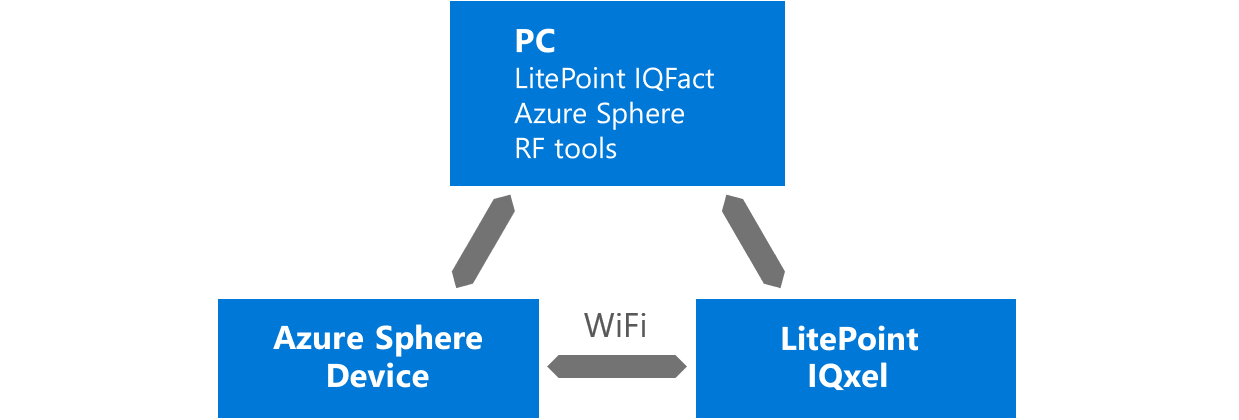
Пакет средств RF. Это программное обеспечение для пк включает служебные программы и библиотеку API C для использования при тестировании и калибровке операций RF. Библиотека API C позволяет создавать пользовательские приложения для тестирования и калибровки rf.
Чтобы получить этот пакет, обратитесь к представителю Майкрософт. Установите его на компьютере с заводским цехом. Если вашей тестовой организации необходимо использовать средство для сертификации устройства, обратитесь к представителю Майкрософт, прежде чем предоставлять им доступ к программному обеспечению.
Программные средства для пк
Различные задачи фабрики и задачи облачной конфигурации могут использовать следующие программные средства для пк. Эти программные средства должны быть установлены на компьютере, который используется для этих задач.
Пакет SDK для Azure Sphere. Пакет SDK включает Azure CLI и другие средства для создания приложений и развертываний и управления ими. Команды CLI могут выполнять такие операции, как загрузка программного обеспечения на подключенное устройство, утверждение устройства и получение сведений о подключенном устройстве. Пакет SDK необходим для задач настройки фабрики и облака.
Установите пакет SDK для Windows или Linux в зависимости от того, на каком компьютере работает.
Производственные образцы. Производственные примеры обеспечивают поддержку задач конфигурации фабрики и облака и включают в себя:
- Клиентские библиотеки Python и C# для API rest device, которые реализуют прямую связь между компьютером и устройством для оптимизированных производственных операций. Они также доступны в PyPI и NuGet.
- Набор производственных средств, которые представляют собой скрипты Python, которые автоматизируют различные этапы производства, включая проверки готовности устройств, восстановление с несколькими платами и конфигурацию OTA с несколькими платами.
Пакет средств RF. Этот пакет необходим только в том случае, если вы включаете rf-тестирование и калибровку в задачи фабрики. Дополнительные сведения см. в разделе Оборудование и программное обеспечение для тестирования и калибровки rf.
Разработка приложений для функционального тестирования
Функциональные тесты проверяют правильность работы продукта. Конкретные тесты, которые необходимо выполнить, зависят от конкретного оборудования. Функциональные тесты должны быть включены в задачи фабрики.
Тесты можно упорядочить как одно приложение или как последовательность приложений. Общие сведения о приложениях Azure Sphere, примеры Azure Sphere и шаблоны в пакете SDK для Azure Sphere содержат сведения о проектировании приложений. Независимо от того, какой дизайн вы выберете, приложения функционального тестирования должны быть подписаны в рабочей среде, как описано на шаге Подготовка образов, подписанных в рабочей среде , а затем развернуты в рамках производственного процесса.
Чтобы сообщать об ошибках, регистрировать данные или тесты последовательности, некоторым функциональным тестам потребуется взаимодействие с тестируемым чипом. Чтобы включить такое взаимодействие, можно использовать периферийные UART в MT3620 (ISU0, ISU1, ISU2 или ISU3). Подключите эти UART к вашему компьютеру на заводе или внешнему испытательному оборудованию с помощью подходящей схемы вашей собственной конструкции. Если вы создали интерфейсную плату для поддержки связи между микросхемами и пк, возможно, потребуется добавить эту схему на эту плату.
Проверка работы приложений и скриптов
Следует тщательно протестировать готовые приложения продукта, тестовые приложения и тестовые скрипты. Повторное тестирование рекомендуется выполнять при каждом обновлении пакета SDK для Azure Sphere, ОС Azure Sphere или программного обеспечения.
Следуйте приведенным ниже рекомендациям.
Убедитесь, что тестовые приложения и готовые приложения продукта можно установить, запустить и удалить.
Убедитесь, что тестовые скрипты, тестовые приложения и готовые приложения продукта работают с последними версиями пакета SDK Azure Sphere и ОС Azure Sphere.
Подготовка к обновлению ОС
Обновленную версию ОС Azure Sphere может потребоваться загрузить на устройства во время производства, если неопубликованное приложение содержит обновления, требующие наличия функций ОС, которые присутствуют только в более новой версии ОС, или когда корпорация Майкрософт выпускает ОС с обновлениями для системы безопасности.
Чтобы подготовиться к обновлению ОС Azure Sphere во время производства, выполните следующие действия.
Создайте план обновления устройств до новой версии ОС. Вы можете обновить устройства на собственной производственной линии или по согласованию с поставщиком оборудования.
Убедитесь, что версия пакета SDK Azure Sphere на компьютерах с заводской и облачной конфигурацией работает с новой версией ОС. При необходимости обновите пакет SDK, как описано в разделе Установка пакета SDK Azure Sphere для Windows или Установка пакета SDK Azure Sphere для Linux.
Убедитесь, что процесс тестирования и калибровки rf работает с новой версией ОС, если вы включаете тестирование и калибровку rf в задачи заводского этажа. См. статью Совместимость средств RF в разных версиях ОС.
Получите последние доступные файлы восстановления ОС Azure Sphere для оборудования на основе MT3620 и сохраните их на вашем компьютере на заводе. Чтобы получить эти файлы, примите условия лицензии и скачайте файлы.
Идентификаторы записей и другие сведения
Для производственных задач может потребоваться указать образ, компонент, продукт или группу устройств. Запись идентификаторов и имен, используемых для идентификации этих элементов, должна быть создана и сохранена на соответствующих компьютерах для последующего использования в задачах настройки фабрики и облака. В этом разделе объясняется, как получить идентифицирующие сведения для каждого элемента.
Идентификатор изображения и идентификатор компонента
Каждое приложение имеет идентификатор компонента и идентификатор образа. Запишите идентификатор образа и идентификатор компонента во время задачи подготовки получения изображений, подписанных в рабочей среде . Идентификатор образа и идентификатор компонента отображаются в выходных azsphere image-package show --image-package <path-to-imagepackage> данных команды, которая используется в этой задаче подготовки.
Название продукта и группа устройств
Записывайте имена продуктов и групп устройств при их создании. Каждое устройство Azure Sphere должно быть назначено продукту и группе устройств в рамках задач облачной конфигурации.
Производитель должен создать продукт для каждой модели подключенного устройства, например для посудомоечной машины или кофеварки. Каждое подключенное устройство имеет один продукт, но один продукт может быть связан с несколькими устройствами. При создании продукта в продукте создаются группы устройств по умолчанию. Вы можете использовать группы устройств по умолчанию или создать собственные.
Чтобы создать продукт, используйте команду az sphere product create , как показано ниже. Замените <product-name> и <product description> именем и описанием соответственно, которые подходят для вашего продукта.
az sphere product create --name <product-name> --description <product description>
Для облачной конфигурации можно использовать группу устройств по умолчанию в рабочей среде или создать собственную. Чтобы создать собственную группу устройств, используйте команду az sphere device-group create , как показано ниже. Замените <device-group-name> именем по своему выбору; замените <product-name> именем продукта, в котором создается группа устройств.
az sphere device-group create --name <device-group-name> --product <product-name>
Получение образов, подписанных рабочей средой
При отправке образа в службу безопасности Azure Sphere (AS3) он подписывает его, чтобы его можно было распространить на устройства доверенным способом. Устройства, развернутые в рабочей среде, принимают только подписанные в рабочей среде образы в рамках обещания безопасности Azure Sphere. Во время производства может потребоваться загрузить на устройства образы, подписанные в рабочей среде. Чтобы избежать необходимости подключения к Интернету во время производственного процесса, создайте изображения, подписанные в рабочей среде, скачайте их из AS3, а затем сохраните их на компьютере с заводским этажом для загрузки неопубликованных приложений во время производства.
Приложения, предназначенные для использования только во время производственного процесса, должны явно идентифицироваться как временные изображения. Это гарантирует, что эти приложения могут быть удалены в конце процесса тестирования. Не используйте временные образы для приложений, которые останутся на устройстве после производства; В противном случае процесс обновления по воздуху будет работать неправильно.
Чтобы получить образ с рабочей подписью, сделайте следующее:
Отправьте изображение в AS3. Используйте команду az sphere image add следующим образом, заменив
<path-to-image-package>путь и имя пакета образа, содержащего ваше программное обеспечение. Включите параметр ,--temporaryчтобы пометить изображение как временное; в противном случае опустите его.az sphere image add --image <path-to-image-package> --temporaryСохраните идентификатор изображения и идентификатор компонента, который команда az sphere image add отображалась в выходных данных на шаге 1. Они понадобятся вам позже для некоторых задач фабрики и задач облачной конфигурации. Идентификатор образа также потребуется на следующем шаге.
Скачайте образ, подписанный рабочей средой. Используйте команду az sphere image download , заменив
<image-id>идентификатором образа для скачивания, а<file-path>также путь и имя файла, в котором будет сохранен скачанный образ.az sphere image download --image <image-id> --destination <file-path>
Важно
Если устройство может быть затребовано в каталоге, отличном от того, который использовался во время действий по получении рабочего подписанного образа, необходимо сохранить точные исходные файлы изображений (перед отправкой), чтобы можно было отправить их в фактический каталог, в который затребовано устройство. Это требование более подробно описано в задачах облачной конфигурации.
Получение обновленного доверенного хранилища ключей
В некоторых случаях у вас может быть новый образ с подписью рабочей среды, который необходимо применить к более старой ОС. Это может произойти, если обновить образ приложения, например, чтобы исправить ошибку.
Однако это может привести к проблеме. ОС включает в себя "доверенное хранилище ключей", которое вызывает доверие к набору ключей, используемых при подписи образов, подписанных в рабочей среде. Если образы, подписанные в рабочей среде, являются более новыми, чем операционная система, и если в то же время AS3 обновила ключ подписи образа, ос может не доверять ключу, используемому для подписи образа. Вы можете определить, влияет ли эта проблема на определенное сочетание образов операционной системы и рабочих подписей, выполнив задачи фабрики.
Эту проблему можно устранить путем обновления ОС, используемой в рабочей среде. См. статью Подготовка к обновлению ОС. Однако если по какой-либо причине вы не хотите обновлять ОС, то вместо этого можно использовать старую ОС и обновить только доверенное хранилище ключей.
Для этого примите условия лицензии , а затем скачайте образы восстановления и извлеките из этого ZIP-файла только файл trusted-keystore.bin. Задачи factory-floor описывают, как использовать этот файл trusted-keystore.bin для обновления только доверенного хранилища ключей.